微软微软已经停止了对win7系统的更新,但是还是有不少用户喜欢使用win7旗舰版系统的,那么笔记本win7旗舰版系统如何下载安装呢?下面就来看看win7之家小编是怎么操作的吧!
1,打开浏览器,在百度上搜索之家重装软件并下载。
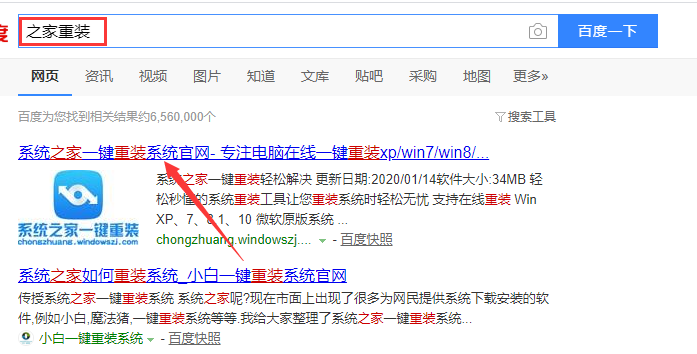
2,双击运行系统之家一键重装工具,点击“我知道了”进入主界面。
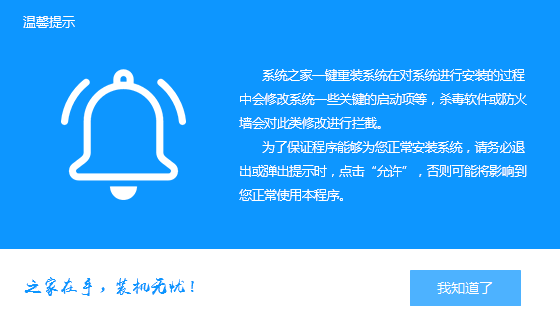
3,点击软件主界面上方的“备份/还原”选项,然后选择“自定义镜像还原”进入。
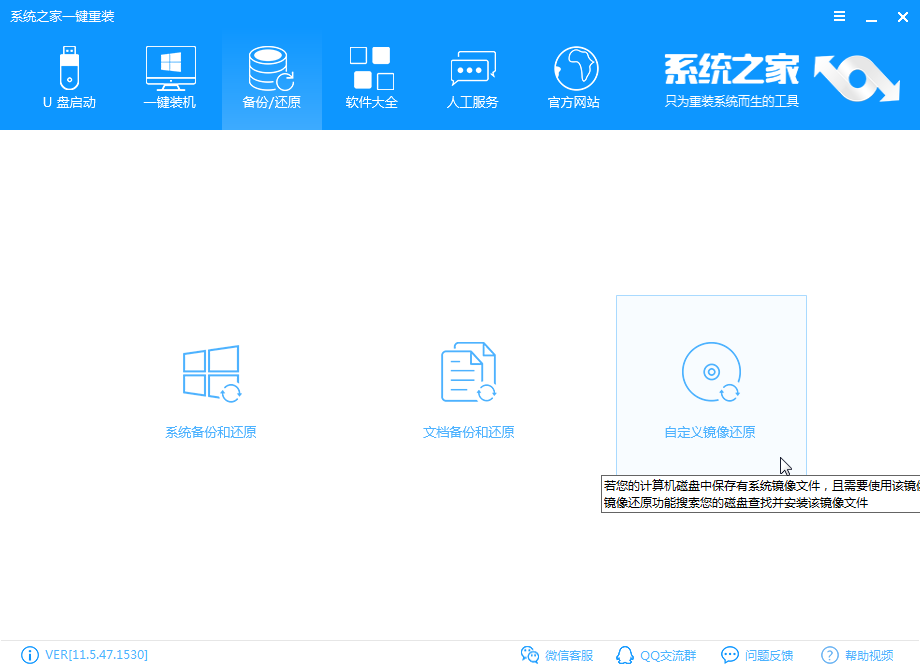
4,然后软件会自动找到保存在本地的win7旗舰版系统镜像,点击“挂载镜像”。
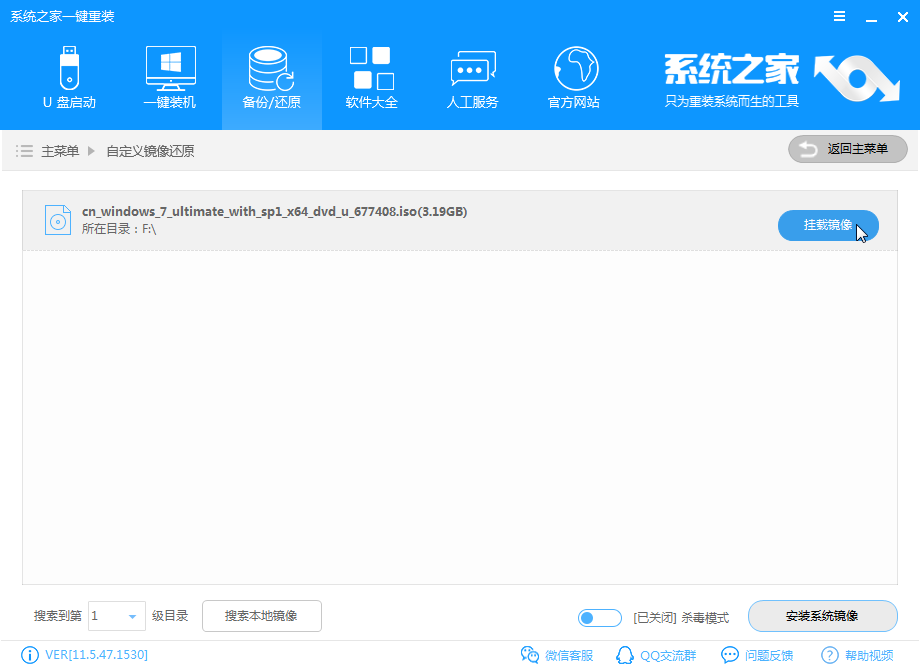
5,点击“install”进入。
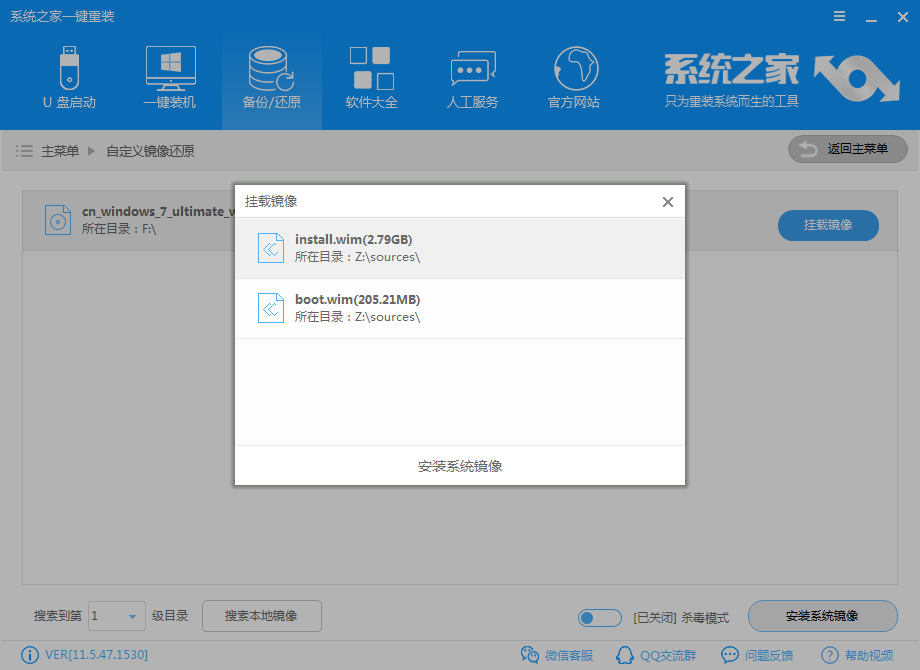
6,在系统版本选择界面中选择windows7旗舰版。
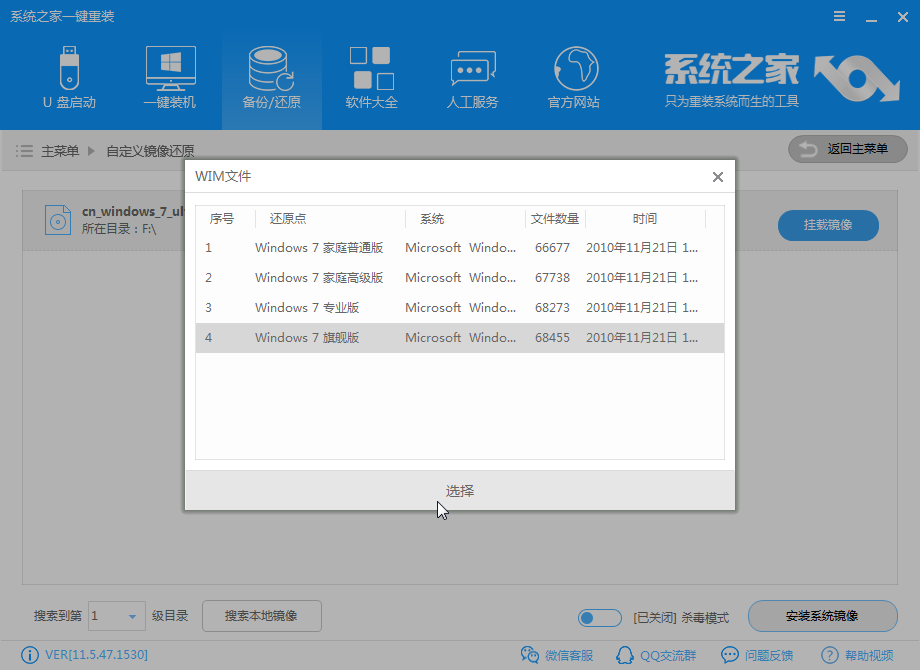
7,软件拷贝镜像完成后会自动开始重装win7系统,请耐心等待。
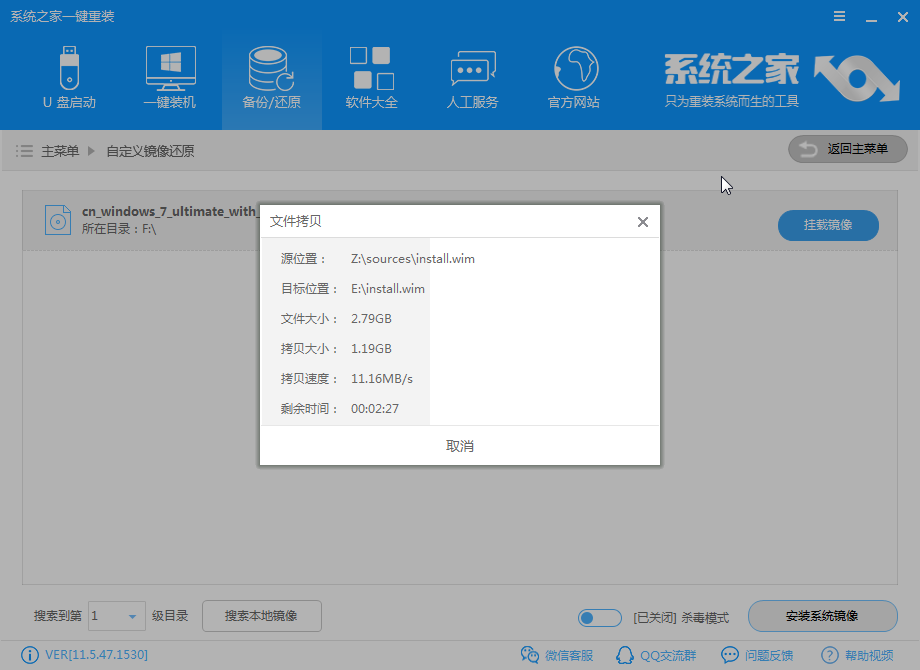
8,系统还原完成后会出现提示框,点击“立即重启”按钮即可。
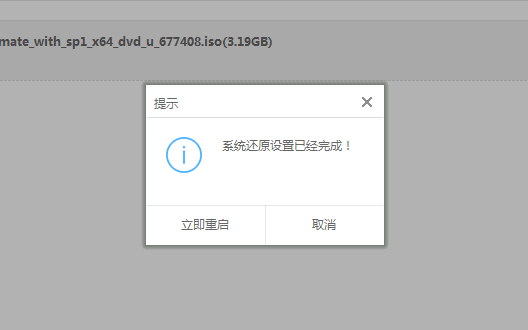
9,电脑重启后会自动开始安装win7系统,只需耐心等待win7系统安装完成即可。

现在知道笔记本win7旗舰版系统如何下载安装了吧,是不是很简单呢?